- Autors Jason Gerald [email protected].
- Public 2023-12-16 11:26.
- Pēdējoreiz modificēts 2025-01-23 12:26.
Vai vēlaties instalēt Office 2010 savā datorā, bet tas vairs nav pieejams jūsu datora veikala abonementā? Vai varbūt cenas dēļ jūs nevēlaties to iegādāties? Neatkarīgi no iemesla, jūs varat lejupielādēt Office 2010 no interneta tikai dažu minūšu laikā, likumīgi vai nē. Izpildiet šo rokasgrāmatu, lai uzzinātu, kā.
Solis
1. metode no 2: lejupielāde no Microsoft
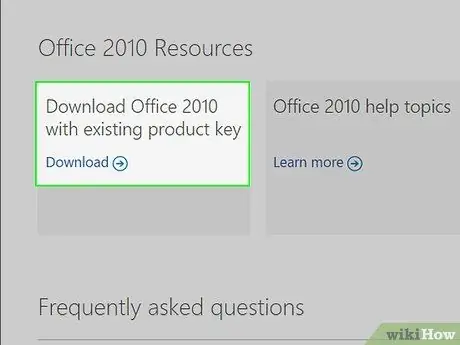
1. solis. Apmeklējiet Office 2010 lejupielādes lapu
Microsoft Office var likumīgi lejupielādēt no Microsoft vietnes, ja vien jums ir derīga 25 rakstzīmju produkta atslēga. Lai to viegli atrastu, meklējiet “Office 2010 produkta atslēgas izmantošana”.
- Office 2010 vairs nevar iegādāties vai izmantot kā Microsoft izmēģinājuma versiju. Tomēr jūs joprojām varat iegādāties iepakojumu no citiem mazumtirgotājiem.
- Pat ja tas vairs nav pieejams, jūs joprojām varat to lejupielādēt, izmantojot derīgu produkta atslēgu.

2. solis. Noklikšķiniet uz pogas Lejupielādēt
Kad tiek prasīts, ievadiet produkta atslēgu. Izvēlieties valodu un pēc tam ievadiet CAPTCHA. Lejupielāde sāksies, noklikšķinot uz pogas Iesniegt.
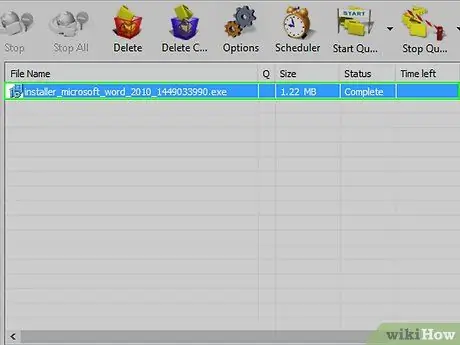
3. Pagaidiet, līdz lejupielāde tiks pabeigta
Lejupielādes ilgums būs atkarīgs no paša Office plāna, kā arī no jūsu interneta savienojuma. Tas parasti aizņem apmēram stundu.
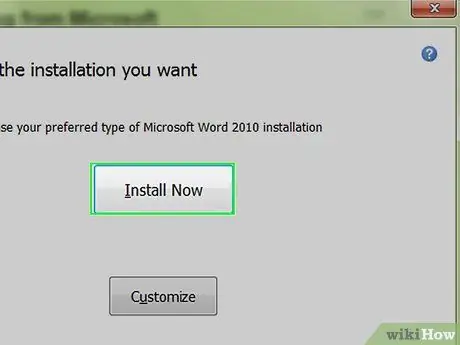
4. solis. Instalējiet Office
Kad esat pabeidzis instalēšanas failu lejupielādi, varat sākt instalēt Office. Instalēšanas laikā jums būs vēlreiz jāievada produkta atslēga, tāpēc saglabājiet kodu.
2. metode no 2: lejupielāde no citiem avotiem
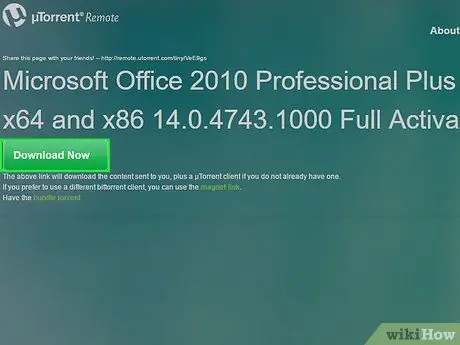
1. darbība. Atrodiet Office kopiju, ko lejupielādēt no jūsu izvēlētās vietnes
Office ir pieejams dažādās torrentu vietnēs, lai gan šī metode joprojām ir apšaubāma.
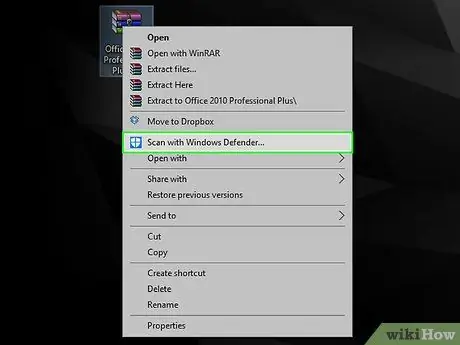
2. solis. Meklējiet vīrusus
Vienmēr pārbaudiet vīrusus jebkurā lejupielādētā programmatūrā, jo šos failus parasti vienmēr iegulst hakeri. Izlasiet komentārus torrenta vietnē, lai redzētu, vai failu var droši lejupielādēt.
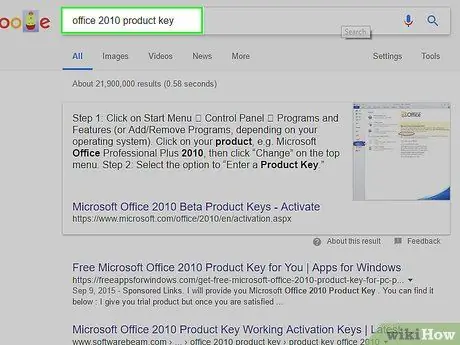
3. solis. Atrodiet produkta atslēgu
Lai instalētu Office 2010, jums jāievada derīga produkta atslēga. Dažām lejupielādēm ir pievienots teksta fails, kurā ir kods, savukārt dažām lejupielādēm ir atslēgu ģenerēšanas programma, kas jums ģenerēs unikālu atslēgu.
Esiet uzmanīgi ar atslēgu ģeneratoriem, jo šīs programmas var viegli instalēt vīrusus, jums pat to neapzinoties
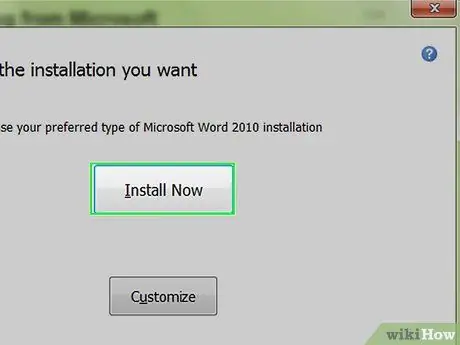
Solis 4. Instalējiet programmu kā parasti
Pēc derīgas atslēgas atrašanas pārējā instalēšana turpināsies normāli. Ja jums ir instalēta uzlauztā versija, iespējams, nevarēsit piekļūt Microsoft atjauninājumiem Office.






